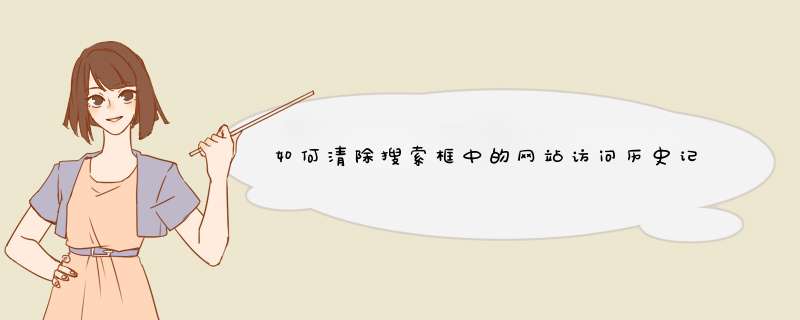
目录方法1:在iPhone上使用Chrome1、打开2、点击3、点击历史记录4、点击清除浏览数据5、点击自动填充数据6、点击清除浏览数据7、出现提示时,点击清除浏览数据方法2:在安卓上使用Chrome1、打开2、点击3、点击历史记录4、点击清除浏览数据5、点击高级6、选中“自动填充表单数据”勾选框。7、点击“时间范围”下拉框。8、点击时间不限9、点击清除数据10、出现提示时,点击清除方法3:在台式电脑上使用Chrome1、打开2、点击3、选择更多工具4、点击清除浏览数据5、点击高级6、向下滚动,并选中“自动填充表单数据”勾选框。7、点击“时间范围”下拉框。8、点击时间不限9、点击清除数据方法4:在iPhone上使用火狐1、打开火狐。2、点击3、点击设置4、向下滚动,并点击清除私有数据5、点击白色的“浏览历史”切换按钮6、点击清除私有数据7、出现提示时,点击确认方法5:在安卓上使用火狐1、打开火狐。2、点击3、点击设置4、点击清除私有数据5、选中“表单历史”勾选框。6、点击清除数据方法6:在台式电脑上使用火狐1、打开火狐。2、点击3、点击库4、点击历史5、Click清除最近的历史记录6、点击“清除时间范围”下拉框。7、点击全部8、选中“表单和搜索历史”勾选框。9、点击立即清除方法7:使用MicrosoftEdge1、打开MicrosoftEdge。2、点击3、点击设置4、点击选择要清除的内容5、选中“表单数据”勾选框。6、点击清除方法8:使用InternetExplorer1、打开InternetExplorer。2、点击齿轮状的“设置”。3、点击Internet选项4、点击删除5、选中“表单数据”框。6、点击删除7、点击确认本文教你如何防止在网页浏览器地址栏中输入内容时显示匹配结果。记住,Mac和iPhone平台上的Safari都不会保留表单数据,所以如果使用Safari,就不需要担心这个问题。如果你想删除掉浏览历史记录中的所有网站,那就需要清除浏览历史。
方法1:在iPhone上使用Chrome
1、打开谷歌Chrome。点击Chrome应用图标,图标看起来像一个红、黄、绿、蓝相间的球体。
2、点击。按钮位于屏幕的右上角。点击后会出现一个下拉菜单。
3、点击历史记录。这个选项位于下拉菜单中。点击后将打开iPhone的Chrome历史记录页面。
4、点击清除浏览数据。可以在屏幕左下角找到这个选项。
5、点击自动填充数据。选项位于页面中间。点击后会在自动填充数据旁显示勾选标记。如果已经勾选了自动填充数据,那就可以跳过这一步。
页面上的所有其他项都可以取消选中,但必须要选中自动填充数据选项。
6、点击清除浏览数据。这个选项在页面的底部。
7、出现提示时,点击清除浏览数据。点击后将会清除iPhone上谷歌Chrome的搜索框数据。
方法2:在安卓上使用Chrome
1、打开谷歌Chrome。点击Chrome应用图标,图标看起来像一个红、黄、绿、蓝相间的球体。
2、点击。按钮位于屏幕的右上角。点击后会出现一个下拉菜单。
3、点击历史记录。选项位于下拉菜单中。
4、点击清除浏览数据。选项位于“历史记录”页面的顶部。
5、点击高级选项卡。这个选项卡位于屏幕的右上角。
6、选中“自动填充表单数据”勾选框。勾选框位于屏幕中间。高级选项卡中其他选项都可以取消选中,但“自动填充表单数据”必须要选中,这样才能清除搜索框中的内容。
如果已经选中自动填充表单数据,可以跳过这一步。
7、点击“时间范围”下拉框。在页面的右上角可以找到这个下拉框。点击后会出现一个下拉菜单。
8、点击时间不限。这个选项在下拉菜单中。
9、点击清除数据。选项位于屏幕底部。
10、出现提示时,点击清除。点击后将会清除安卓上谷歌Chrome的所有搜索框数据。
方法3:在台式电脑上使用Chrome
1、打开谷歌Chrome。单击或双击Chrome应用图标,图标看起来像一个红、黄、绿、蓝相间的球体。
2、点击。按钮位于Chrome窗口的右上角。点击后会出现一个下拉菜单。
3、选择更多工具。这个选项在下拉菜单中间。点击后会弹出一个新的菜单。
4、点击清除浏览数据。选项在弹出菜单中。点击后会出现一个新窗口。
5、点击高级选项卡。选项卡位于弹出窗口的右上角。
6、向下滚动,并选中“自动填充表单数据”勾选框。勾选框位于弹出窗口的底部附近。高级选项卡中其他选项都可以取消选中,但“自动填充表单数据”必须要选中,这样才能清除搜索框中的内容。
如果已经选中“自动填充表单数据”,可以跳过这一步。
7、点击“时间范围”下拉框。下拉框在弹出窗口的顶部。点击后将出现一个下拉菜单。
8、点击时间不限。这个选项在下拉菜单中。
9、点击清除数据。这个蓝色的按钮在窗口底部。这样就可以清除电脑上谷歌Chrome的搜索框数据。
方法4:在iPhone上使用火狐
1、打开火狐。点击火狐应用图标,看起来就像一只蓝色球体上的橙色狐狸。
2、点击。选项在屏幕的右下角。点击后会出现一个弹出菜单。
3、点击设置。这个选项在弹出菜单中。
4、向下滚动,并点击清除私有数据。可以在页面中间附近找到这个选项。
5、点击白色的“浏览历史”切换按钮。点击后会打开切换按钮,表明你要清除火狐的浏览历史记录。这个页面上的其他切换按钮都可以关掉。
不过iPhone上的火狐没有“自动填充”选项,所以你必须要清除整个浏览器的历史记录才能清除搜索框的内容。
如果“浏览历史”切换按钮是蓝色的,跳过这一步。
6、点击清除私有数据。选项位于屏幕底部。
7、出现提示时,点击确认。点击后会清除iPhone上火狐的搜索框历史记录。
方法5:在安卓上使用火狐
1、打开火狐。点击火狐应用图标,看起来就像一只蓝色球体上的橙色狐狸。
2、点击。选项位于屏幕右上角。点击后会出现一个下拉菜单。
3、点击设置。这个选项位于下拉菜单的中间。
4、点击清除私有数据。可以在屏幕中间找到这个选项。
5、选中“表单历史”勾选框。这样就表明你要清除火狐搜索框历史记录。如果这个勾选框已经被选中,跳过这一步。
这个页面上的其他勾选框都可以取消勾选,但是“表单历史”框必须要选中。
6、点击清除数据。选项在屏幕的底部。这样就可以清除安卓上的火狐搜索框历史记录。
方法6:在台式电脑上使用火狐
1、打开火狐。单击或双击火狐应用图标,看起来就像一只蓝色球体上的橙色狐狸。
2、点击。选项位于火狐窗口的右上角。点击后会出现一个下拉菜单。
3、点击库。这个选项位于下拉菜单顶部附近。
4、点击历史。选项在菜单顶部附近。
5、Click清除最近的历史记录。选项在菜单顶部附近。点击后会打开一个弹出窗口。
6、点击“清除时间范围”下拉框。下拉框位于弹出窗口顶部。点击它会弹出一个下拉菜单。
7、点击全部。可以在下拉菜单底部找到这个选项。
8、选中“表单和搜索历史”勾选框。这个框在弹出窗口的中间。表单中其他框都可以取消选中,但是“表单和搜索历史”框必须要选中。
如果这个勾选框已经选中,跳过这一步。
9、点击立即清除。这个按钮在弹出窗口的底部。点击后会清除电脑上火狐搜索框历史记录。
方法7:使用MicrosoftEdge
1、打开MicrosoftEdge。单击或双击MicrosoftEdge应用图标,这个图标要么是深蓝色的“e”,要么是深蓝色背景上的白色“e”。
2、点击。按钮位于Edge窗口的右上角。点击后会出现一个下拉菜单。
3、点击设置。这个选项位于下拉菜单的底部附近。窗口右侧将会出现一个弹出式菜单。
4、点击选择要清除的内容。这个选项位于弹出式菜单的中间。
5、选中“表单数据”勾选框。这个选项在菜单中间。这里其他的勾选框都可以取消勾选,但是“表单数据”框必须要选中。
如果这个勾选框已经选中,跳过这一步。
6、点击清除。按钮在菜单底部。点击后会清除MicrosoftEdge搜索框的历史记录。
方法8:使用InternetExplorer
1、打开InternetExplorer。单击或双击InternetExplorer应用图标,图标类似于一个淡蓝色的“e”,周围环绕着一条金色的带子。
2、点击齿轮状的“设置”。这个按钮在窗口的右上角。点击后会出现一个下拉菜单。
3、点击Internet选项。选项位于下拉菜单的顶部。点击它将打开“Internet选项”窗口。
4、点击删除。在窗口的中间偏右的地方和“浏览历史记录”标题下方可以找到这个按钮。如果没看到这个选项,先点击窗口顶部的常规选项卡。
5、选中“表单数据”框。这个勾选框在页面中间。这里其他的勾选框都可以取消勾选,但是“表单数据”框必须要选中。
如果这个勾选框已经选中,跳过这一步。
6、点击删除。按钮在窗口底部。点击后会关闭窗口。
7、点击确认。这个按钮在“Internet选项”窗口底部。点击后表示InternetExplorer搜索框历史记录已被成功删除。
小提示如果你不想清除所有搜索框中的数据,尝试在“时间范围”或“清除时间范围”下拉框中选择短一点的时间范围(如昨天)。MicrosoftEdge或InternetExplorer中没有这个选项。
警告清除浏览器的搜索栏数据不会删除你访问过的网站记录。如果你还想删除网站,则需要删除浏览器的历史记录。
1、如果你在苹果手机上面icloud上面有登录Apple ID帐户进行备份信息资料,那么删除手机数据之前,先进入到设置里面。
2、删除备份在icloud上面的一些数据内容可以通过登录的icloud恢复起来的,比如通讯录号码,是因为备份在icloud数据实际上不能直接通过手机操作删除,存在隐患应该注销掉icloud上面登录的Apple ID帐户,基本上就无法恢复了。在设置中选择“iCloud”。
3、在“iCloud”界面最下方选择“注销”。
4、在弹出的对话框中选择“从我的iPhone删除”。
5、之后,再打开苹果手机设置页面,打开“通用”进入里面。
6、接着在通用页面选项栏里面找到“还原”选项。
7、选择抹掉所有内容和设置就可以将苹果手机上面数据内容都清除掉了。
苹果的系统数据占用太多无法清理如下:工具/原材料:iPhone12,iOS145,设置101首先打开手机,在桌面找到iphone的设置图标,进入设置。2点选进入iphone的设定,点选相同的选项。3然后点击通用,就可以看到iphone存储空间选项。4然后在iphone的存储空间里,可以看到ios1351的系统内存。5在系统的内存界面,我们可以看到如下图,点击图中的删除更新。6然后你会看到一个确认界面。在这里,我们可以继续单击删除更新来清除系统缓存数据。
1、打开手机的“设置”界面。2、打开“通用”界面。3、打开“还原”界面。4、选择想要清楚的内容,输入手机密码即可。注意事项:想要清除手机软件的数据,一是在设备上面直接进入应用软件里面清理缓存文件;另一种就是在电脑端借助第三方软件来清理设备的缓存文件。
问题一:苹果搜索怎么删除记录?比如 1、打开“设置”应用程序。您需要从“设置”应用程序,而不是Safari应用程序中来清除Safari的浏览历史。尽管你能够从Safari浏览器中删除浏览历史记录,但是无法移除任何自动填充信息或cookies数据。而从“设置”应用程序中删除历史记录则能确保删除所有浏览数据。
2、向下滑动页面,点击“Safari”。 您应该能从第五组选项中找到它。
3、向下滑动Safari菜单,点击“清除历史记录与网站数据”。 接着,会弹出一个窗口询问你是否确认删除操作。
如果这个选项是灰色的,您需要先禁用网站限制。返回设置菜单,选择“限制”。输入您的限制密码,然后点击“网站”。选择“所有网站”来允许清除历史记录。如果你没有限制密码,你将无法清除历史记录。
4、确认删除历史数据的操作。清除数据会清除你在Safari浏览器中所有的浏览历史、缓存数据、自动填充信息和所有cookies。同时,使用相同iCloud账户所登录的其它设备中的浏览历史也会一并被删除。
问题二:怎样删除苹果手机百度搜索记录 你是用的自带的浏览器吗 先进去 然后点击从右往左第二个像书本一样的图标 然后历史记录 清除 无痕浏览。
还有百度一下的那个框子, 点一下,看框子的下面有清除
问题三:苹果手机百度怎么删除搜索记录 1 如果你的手机百度是从safari里放到桌面的,那么:设置-safari-清除历史记录
2如果是自己下载的软件,就在软件的设置里,选择清除记录
问题四:怎么删除苹果手机通知中心搜索栏的搜索记录 如下图所示,当我在系统的搜索框中查找时,如果正好信息中也包含这些字的时候,就会一同显示出来。
如果你小想让任何信息在搜索栏中显示的话,此时请打开主屏上的“设置”应用,如图所示
在设置列表中找到“通用”选项,点击打开。
接着在通用列表中找到 Spotlight 搜索一栏,点击打开。
随后在 Spotlight 搜索列表中,找到信息一栏,去掉左侧的小勾即可,如图所示
关闭了 Spotlight 可以搜索信息以后,接下来我们再打开搜索框,发现已经搜索不到任何有关信息的内容了。
问题五:如何清除苹果手机里网页搜索记录 设置-Safari-清除历史记录,清除Cookie和数据
问题六:苹果手机怎么删除浏览器历史记录 设置―Safari-删除历史记录
“设置”菜单拉到下面有个“Safari”,打开“Safari”下拉有个“清空历史记录”选择,确认就ok了
问题七:iphone历史记录清空之后,去搜索栏搜索还是会出现以前的记录,怎么删掉啊 这个您只需要进入设置-Safari里把搜索引擎建议关掉就可以了
问题八:怎么删除苹果手机浏览器历史记录 设置---Safri--清除历史记录,清除Cookie;
希望能够帮到您
问题九:苹果手机在QQ里怎么清空搜索历史 重新安装
问题十:ios10怎样删除搜索过得历史 1)首先我们先打开设置,然后找到通用。(如下图)
2)打开后我们再点击Spotlight搜索,最后将Siri建议那栏右边的椭圆往左拉关闭即可。(如下图)
苹果手机清除系统数据缓存方法如下:
以iPhoneXS为例,首先点击进入手机设置界面,然后选择Safari并拉到下方点击清除历史记录与网站数据即可,也可以进入到下载好的软件里面进行清空聊天记录,还可以直接将下载好的软件删除,然后重新下载,软件里的缓存就没有了。
该设备内全部App所使用的资源、缓存、日志等都会在此显示,当你清理某个App缓存或者卸载掉时,此数值会存在浮动现象,所以想要长时间让此数值变低,要么一次性抹除设备,要么对经常使用App进行清理缓存,显然抹除设备不是一个较好的方法,适合大家的就是经常清理App缓存,每个App的清理方法都是大同小异,在App内进行清理即可。
欢迎分享,转载请注明来源:品搜搜测评网

 微信扫一扫
微信扫一扫
 支付宝扫一扫
支付宝扫一扫
